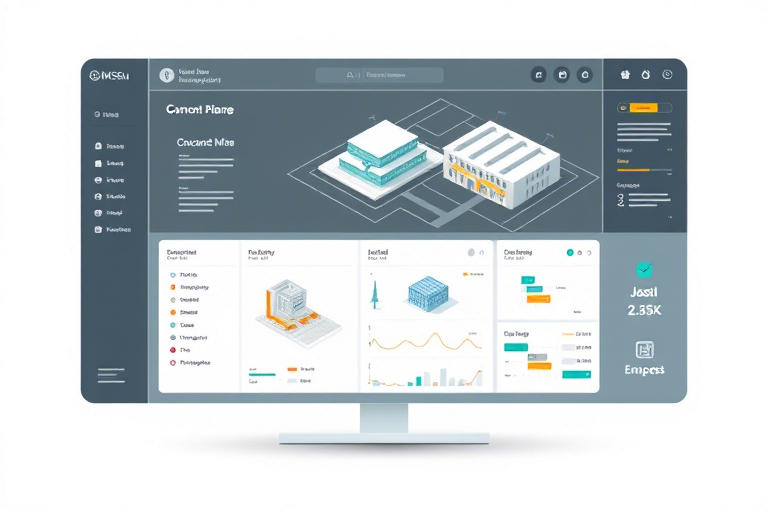用CAD软件打开施工图的步骤有哪些?新手必看详细操作指南
在建筑、结构、给排水、电气等工程领域,施工图是项目实施的核心依据。无论是设计院出图、施工单位翻阅还是监理审核,熟练掌握如何使用AutoCAD等主流CAD软件打开和查看施工图,都是每位从业者必备的基本技能。本文将从零基础出发,详细拆解用CAD软件打开施工图的步骤,涵盖文件格式识别、启动方式、界面设置、图层管理、缩放定位、打印预览等全流程操作,并结合常见问题提供实用解决方案,帮助读者快速上手,提高工作效率。
一、准备工作:确认文件类型与软件版本
第一步是明确你要打开的施工图是什么格式。最常见的施工图文件类型包括:
- .DWG:这是AutoCAD的标准图形文件格式,兼容性最好,几乎所有CAD软件都能读取。
- .DXF:数据交换格式,常用于不同厂商CAD系统之间的互传。
- .DWF 或 .PDF:虽然不是原生CAD文件,但很多单位会导出为这些格式用于共享或打印。
建议优先确保你安装的是较新版本的AutoCAD(如2024或2025),因为旧版本可能无法正确读取新版DWG文件,导致图纸变形或信息丢失。如果遇到兼容性问题,可尝试使用Autodesk官方提供的AutoCAD Viewer(免费)、或在线工具如Autodesk BIM 360 Viewer进行查看。
二、启动CAD软件并加载图纸
打开AutoCAD后,有以下几种方式加载施工图:
- 方法一:菜单栏导入
- 点击顶部菜单栏【文件】→【打开】,弹出文件浏览器窗口。
- 选择你的施工图文件(如“结构-基础平面图.dwg”),点击【打开】按钮。
- 方法二:快捷键操作
- 按下键盘组合键
Ctrl + O,直接调出打开对话框。 - 这种方式效率更高,适合频繁操作的专业人员。
- 按下键盘组合键
- 方法三:拖拽文件到CAD界面
- 直接将本地保存的DWG文件拖入AutoCAD主窗口即可自动加载。
- 此方法最直观,适合初学者熟悉流程。
三、初次加载后的关键设置与检查
成功加载图纸后,不要急于开始绘图或修改,应先进行以下几步检查:
1. 检查图形单位与比例
施工图通常以毫米(mm)为单位,但在某些情况下可能存在错误。可通过以下命令确认:
- 输入命令:
UNITS或UN,回车后查看“长度单位”是否为毫米。 - 若发现单位异常(如米),需重新设定或联系制图人员调整。
2. 查看图层状态(Layer Manager)
施工图往往包含多个图层,如墙体、门窗、标注、文字、尺寸线等。合理的图层管理能极大提升工作效率:
- 按快捷键
LA打开图层管理器。 - 检查各图层是否开启(✔️)、冻结(灰色不可见)或锁定(可编辑但不显示)。
- 建议根据需要临时关闭非必要图层(如钢筋、剖面线),聚焦当前工作内容。
3. 使用“鸟瞰视图”快速定位
当图纸范围很大时,直接使用鼠标滚轮缩放可能不够精准。此时推荐使用:
- 快捷键
MS或VIEW→ “鸟瞰视图”功能。 - 它会在屏幕角落生成一个小地图,点击其中区域即可快速跳转至目标位置。
四、常用导航与查看技巧
掌握高效浏览施工图的方法,可以节省大量时间:
1. 缩放与平移操作
- 缩放:使用鼠标滚轮上下滚动实现局部放大/缩小;或输入命令
Z+ 回车,再选择“全部”(A)查看整张图。 - 平移:按住鼠标中键(滚轮)拖动即可自由移动视图。
2. 使用“视口”分屏查看
如果你需要同时比较两个不同区域的细节,可以:
- 输入命令
VPORTS,选择“两视口”或“四视口”,将画面分割成多块。 - 每个视口可独立缩放和平移,非常适合比对施工节点或对比不同楼层图纸。
五、常见问题及解决方案
即使按照上述步骤操作,仍可能出现一些典型问题:
1. 图纸无法打开或显示为空白
- 原因可能是文件损坏、格式不兼容或路径错误。
- 解决办法:尝试用其他CAD软件打开,或使用AutoCAD内置的“恢复”功能(File → Open → More Options → Recover)。
2. 图形模糊不清或线条缺失
- 可能是因为字体未安装、图层被冻结或渲染设置不当。
- 解决办法:检查图层状态、字体路径(可用
STYLE命令查看)、以及是否开启了“高性能模式”(Options → Display → Performance)。
3. 打印时图幅超出页面
- 这通常是由于图纸单位设置错误或布局空间未正确配置所致。
- 解决办法:切换到布局空间(Layout Tab),使用
PLOT命令设置合适的打印比例(如1:100、1:50)和边界范围。
六、进阶技巧:批量处理与自动化脚本
对于经常处理大量施工图的设计院或施工单位,可以考虑以下优化手段:
1. 使用AutoLISP脚本批量打开DWG文件
编写简单LISP程序,让CAD自动遍历文件夹中的所有图纸并依次打开,避免重复手动操作。
2. 利用第三方插件(如Cass、天正建筑)增强功能
许多国内建筑设计院采用国产CAD插件(如天正建筑TArch),它们自带标准构件库、图块管理、智能标注等功能,显著提升绘图效率。
3. 设置默认模板(DWT)文件
每次新建图纸时,若都从同一套标准模板出发(含统一图层、文字样式、尺寸样式),有助于保持图纸规范一致,减少后期返工。
七、总结:用CAD软件打开施工图的步骤一览表
| 步骤 | 操作说明 | 注意事项 |
|---|---|---|
| 1 | 确认文件格式与软件版本 | 优先使用最新版AutoCAD,支持多种DWG版本 |
| 2 | 启动CAD并打开文件 | 可用 Ctrl+O 快捷键或拖拽方式导入 |
| 3 | 检查单位与图层状态 | 确保单位为毫米,合理管理图层可见性 |
| 4 | 使用缩放、平移、鸟瞰视图导航 | 提高浏览效率,尤其适用于大图 |
| 5 | 排查常见问题(空白、模糊、打印错位) | 及时修复,避免影响后续工作进度 |
| 6 | 应用进阶技巧(脚本、插件、模板) | 长期可大幅节省人力成本 |
结语
掌握用CAD软件打开施工图的步骤不仅仅是技术动作,更是专业素养的体现。从文件识别到图层控制,从基础导航到问题诊断,每一个环节都直接影响到工程沟通的质量和效率。无论你是刚入门的学生、初涉行业的设计师,还是经验丰富的工程师,都应该重视这一基础能力的打磨。随着BIM技术的发展,未来CAD仍将作为重要工具存在,熟练运用才能更好地适应行业发展需求。